به جرات می توان گفت که هلو یکی از نرم افزارهایی است که به محض خرید، به محبوب ترین عضو در زیرساخت کسب و کار ها مبدل خواهد شد. خرید نرم افزار هلو از شاپ هلو، مسیر تازهای را به سوی پیشرفت در سیستم حسابداری کسب و کارها باز میکند و به کاربر این امکان را خواهد داد که به جای غرق شدن در دنیای اعداد و حساب ، تنها به رشد کسب و کار خود بیندیشد.
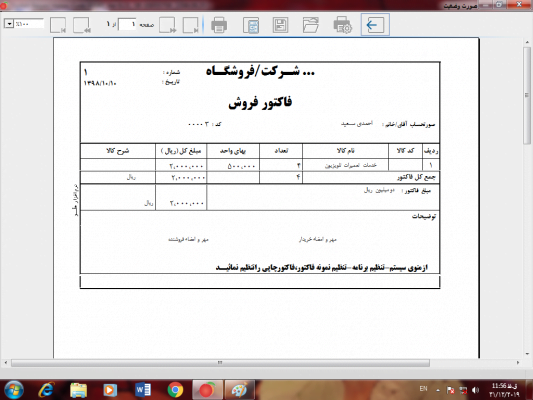
در این صفحه از آموزش نرم افزار هلو ، قصد داریم تا قابلیت چاپ بارکد را به شما آموزش دهیم . این امکان یکی از امکانات منحصر بفرد در سیستم نرم افزار هلو فروشگاهی و شرکتی است . شما می توانید از بارکدها برای چاپ فاکتور خرید و فروش استفاده نمایید. در ادامه با این مطلب همراه باشید.
چگونگی چاپ بارکد در نرم افزار هلو
بهره مندی از بارکدخوان و چاپ بارکد در نرم افزار هلو از امکانات موجود در نرم افزار هلو است که مدیریت خرید و فروش را برای صاحبان مشاغل بسیار ساده تر کرده است.
کاربران می توانند از بارکدهای چاپ شده بر روی کالاهای خود در قالب استفاده از بارکدخوان به تنهایی استفاده کنند، درغیر اینصورت اگر کالاها بارکد نداشته باشد ، می توانند پس از تعریف کد کالاهای خود اقدام به چاپ بارکد نمایند.
تعریف کد کالا در نرم افزار هلو
برای استفاده از چاپ بارکد لازم است تا از وجود این قابلیت در نرم افزار خود مطمئن شوید. شما به دو صورت می توانید کد کالا را در نرم افزار هلو تعریف کنید.
در روش اول به هر یک از کالاهای بدون بارکد یک کد به صورت دستی داده می شود. این روش به صورت اتوماتیک انجام می شود.
در روش دوم بعد از آنکه کالای دارای بارکد تعریف شد ، در معرفی کالا در قسما کد کالا کلیک کنید ، سپس بارکدخوان را بر روی بارکد کالای مورد نظر خود بگیرید تا کد مندرج بر روی بارکد در محل مورد نظر ثبت شود. به این ترتیب با گرفتن بارکدخوان را بر روی بارکد کالای مورد نظر می توانید آن را جستجو کرده و کالا را در فاکتور خرید و فروش ثبت نمایید.
کیت استفاده از بارکد خوان در نرم افزار هلو
همانطور که گفتیم در صورت استفاده از امکان بارکدخوان و چاپ بارکد شما می توانید کالای خود را توسط دستگاه بارکدخوان در فاکتور جستجو کرده وکالای مورد نظر را درلیست کالاهای فاکتور اضافه نمایید.
در ادامه با تنظیمات نرم افزار برای استفاده از بارکدخوان آشنا می شویم. در اولین مرحله به یاد داشته باشید که حتما تیک مربوط به گزینه «امکانات جهت استفاده از بارکدخوان» در تنظیمات نرم افزار فعال شده باشد.
برای اطمینان از فعال بودن این گزینه به مسیر «تنظیمات مدیریتی / تنظیمات نرم افزار / فاکتور / گزینه های کلی» بروید.
فراموش نکنید که در صورت عدم فعال بودن این تیک و نداشتن کیت بارکدخوان عملیات جستجوی کالا در فاکتور به درستی انجام نمیشود.
انتخاب بارکد خوان
بارکدخوان ها دستگاه هایی هستند که برای خواندن رمزها یا همان بارکد های روی محصول استفاده می شوند. این دستگاه ها بر اساس استانداردهایی انتخاب می شوند از جمله سایز کاغذ و یا نوع محصولات و کالا ها. آشنا ترین نوع بارکدخوان ها از نوع کوچک و دستی هستند که در بسیاری از فروشگاه ها مورد استفاده قرار می گیرند.
کیت چاپ بارکد در نرم افزار هلو
در صورتی که کالای کاربر فاقد بارکد باشد و نیاز به استفاده از بارکدخوان توسط کاربرد فعال شده باشد، گزینه ای به نام بارکد خوان و چاپگر بارکد در نرم افزار هلو نمایش داده می شود که بارکد کالا را بر اساس یک استاندارد از پیش تعیین شده طراحی و چاپ می کند. طراحی و استاندارد مورد نظر و با اطلاعات وارد شده در نرم افزار انجام می شود.
نحوه استفاده از کیت چاپ بارکد در نرم افزار هلو
بارکدها در نرم افزار هلو بر اساس کد کالا چاپ می شود. بنابراین اساساً این کد محصولات ما است که به نوارها یا رمزهای قابل خواندن توسط بارکد خوان تبدیل می شود.
اولین قدم در چاپ بارکد انتخاب کاغذ است.
روش طراحی پرینت بارکد خوان
برای استفاده از قابلیت چاپ بارکد در نرم افزار حسابداری هلو لازم است تا بارکد کالای خود را طراحی کنید. برای اینکار لازم است تا از مسیر زیر وارد قسمت تنظیمات بارکدشده ، بارکد را طراحی نموده و یا در صورت نیاز بارکد طراحی شده خود را اصلاح نمایید.
تنظیمات مدیریتی / طراحی پرینت توسط کاربر / در این قسمت گزینه بارکد را انتخاب نموده و بر روی دکمه طراحی فرم کلیک کنید تا تنظیمات مربوطه نمایش داده شود.
در این مرحله بعد از باز شدن صفحه مربوط به طراحی بارکد، بر روی عکس بارکد نمایش داده شده ، دو بار کلیک کنید تا بخش تنظیمات باز شود. در این قسمت می توانید طراحی خود را اصلاح کرده و در نهایت آن را ذخیره نمایید.
روش طراحی بارکد در نرم افزار هلو
برای آنکه یک بارکد کالای استاندارد طراحی کنید لازم است تا با معنی برخی از اصطلاحات آشنا باشید . در ادامه تنظیمات بارکدخوان و چاپ بارکد در نرم افزار هلو را بررسی می کنیم.
اولین بخش از تنظیمات چاپ بارکد مربوط به Code است که فیلد اطلاعاتی مربوط به کد کالا به بارکد اختصاص پیدا میکند. اگر این قسمت خالی بود با زدن fx لازم است تا کد لازم را برای محصول تعریف کنید.
سپس در قسمت Type Of Bar استاندارد مورد نظر با توجه به کدکالا و سایز کاغذ را انتخاب کنید. در ادامه این آموزش با استاندارد های طراحی بارکد آشنا می شویم.
بخش Calc ChekSum مربوط به محاسبه رقم کنترل صحت می باشد و بخش Text اطلاعاتی در رابطه تبدیل کد کالا به میله های بارکد به کاربر ارائه می دهد.
تنظیمات Zoom مربوط به بزرگنمایی بارکد چاپی است و در بخش Rotation نیز بارکد با تنظیمات کاربر به حول مرکز خود گردش خواهد کرد.
استانداردهای طراحی بارکد ور نرم افزار هلو
در طراحی بارکد (fast report) در نرم افزار هلو از استانداردهای زیر استفاده میشود:
اولین استاندارد EAN13 است که در صورت استفاده از این استاندارد باید کد کالاها ۱۲ رقمی تعریف شود و یا اختلاف بین تعداد کاراکترهای کد کالا تا ۱۲ رقم با عدد صفر به صورت اتوماتیک توسط نرم افزار پر شود . دقت کنید صفرها قبل از عدد کدکالا قرار خواهد گرفت.
دومین استاندارد EAN8 می باشد که در صورت استفاده از این استاندارد باید کد کالاها ۷ رقمی تعریف شود. در این استاندارد اختلاف بین تعداد کاراکترهای کدکالا تا ۷ رقم با عدد صفر به صورت اتوماتیک توسط نرم افزار پر میشود. صفر ها قبل از عدد کد کالا قرار خواهدگرفت. دقت کنید که صفرهای پرکننده در EAN8 در بارکد نشان داده نمی شود.
سومین استاندارد مورد استفاده در طراحی بارکد Code 128c است . این استاندارد به کاربران اجازه میدهد تا کد کالای خود را به صورت ۱۸ رقمی تعریف کنند. دقت داشته باشید در صورتی که کد تعریف شده از نظر تعداد به صورت اعداد فرد کمتر از ۱۸ باشد ، صفر های پرکننده در بارکد چاپ شده اضافه می شوند.
سخن آخر
در این صفحه از آموزش نرم افزار هلو سعی کردیم تا با یکی از مهم ترین قابلیت های نرم افزار هلو و بخش های مهمی از نرم افزار هلو فروشگاهی آشنا شویم . شما عزیزان می توانید برای خرید و نصب نرم افزار هلو به سایت https://shopholoo.ir مراجعه کنید . همچنین در صورت وجود هر گونه سوال در این زمینه می توانید با مشاورین و کارشناسان ما در ارتباط باشید.